 Tutorial perisian
Tutorial perisian
 aplikasi mudah alih
aplikasi mudah alih
 Bagaimana untuk menyediakan Alipay Belanjawan Perbelanjaan Lejar Saya_Cara untuk menyediakan Alipay Belanjawan Perbelanjaan Lejar Saya
Bagaimana untuk menyediakan Alipay Belanjawan Perbelanjaan Lejar Saya_Cara untuk menyediakan Alipay Belanjawan Perbelanjaan Lejar Saya
Bagaimana untuk menyediakan Alipay Belanjawan Perbelanjaan Lejar Saya_Cara untuk menyediakan Alipay Belanjawan Perbelanjaan Lejar Saya
Editor PHP Youzi memperkenalkan anda secara terperinci cara menyediakan belanjawan perbelanjaan lejar dalam Alipay, yang ringkas dan pantas. Pada halaman akaun Alipay, klik "Tetapkan Belanjawan", pilih kategori dan amaun perbelanjaan dan anda boleh menetapkan belanjawan perbelanjaan dengan mudah. Penetapan fungsi ini akan membantu anda mengawal perbelanjaan kewangan anda dengan lebih baik, merancang penggunaan dana secara munasabah dan mengelakkan perbelanjaan berlebihan. Datang dan ikuti langkah editor untuk menyediakan belanjawan perbelanjaan lejar Alipay dan menguruskan kewangan anda dengan mudah!
1 Mula-mula buka Alipay dan klik butang Saya.
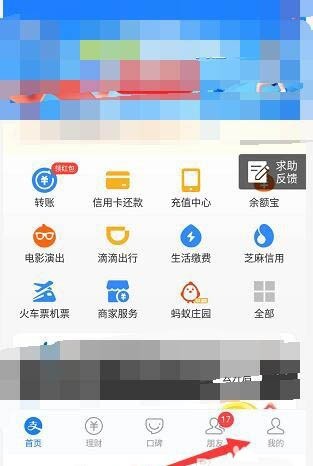
2 Kemudian pilih bil dan masukkan antara muka.
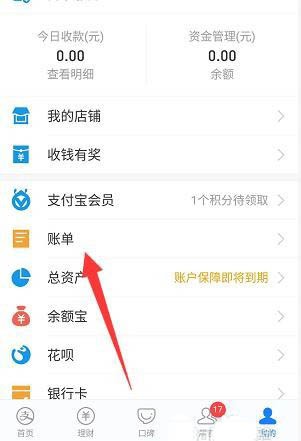
3 Klik butang statistik di bawah.
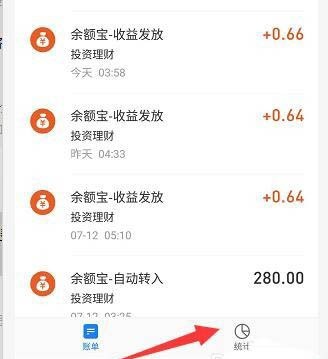
4 Klik pada Lejar Saya yang dilihat di sudut kanan atas untuk masuk.
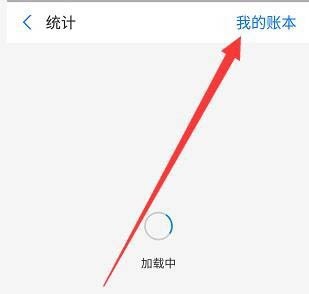
5 Kemudian klik pada bil yang telah kami sediakan untuk masuk.
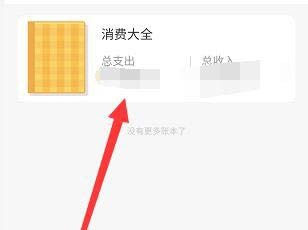
6. Klik butang tetapan di atas.
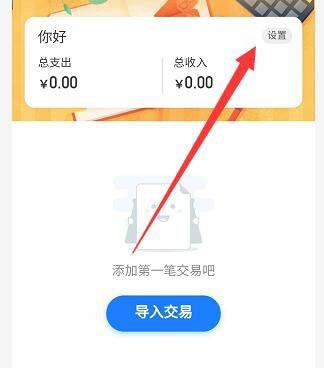
7 Kemudian anda melihat bajet perbelanjaan, klik untuk masuk.
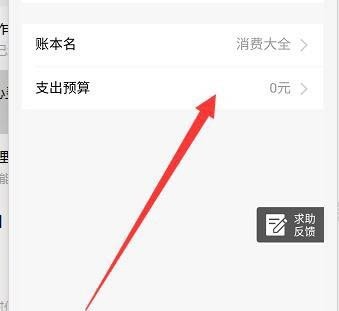
8 Kemudian selepas kita masukkan jumlah bajet kita, klik Return.
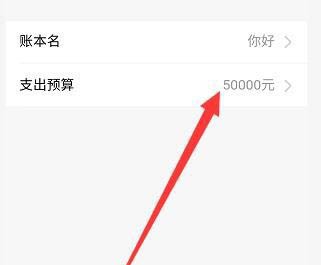
9 Jika kita ada perbelanjaan, kita boleh lihat berapa banyak bajet yang ditunjukkan di atas telah digunakan.
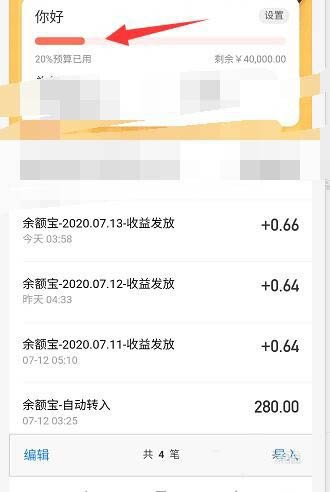
Atas ialah kandungan terperinci Bagaimana untuk menyediakan Alipay Belanjawan Perbelanjaan Lejar Saya_Cara untuk menyediakan Alipay Belanjawan Perbelanjaan Lejar Saya. Untuk maklumat lanjut, sila ikut artikel berkaitan lain di laman web China PHP!

Alat AI Hot

Undresser.AI Undress
Apl berkuasa AI untuk mencipta foto bogel yang realistik

AI Clothes Remover
Alat AI dalam talian untuk mengeluarkan pakaian daripada foto.

Undress AI Tool
Gambar buka pakaian secara percuma

Clothoff.io
Penyingkiran pakaian AI

AI Hentai Generator
Menjana ai hentai secara percuma.

Artikel Panas

Alat panas

Notepad++7.3.1
Editor kod yang mudah digunakan dan percuma

SublimeText3 versi Cina
Versi Cina, sangat mudah digunakan

Hantar Studio 13.0.1
Persekitaran pembangunan bersepadu PHP yang berkuasa

Dreamweaver CS6
Alat pembangunan web visual

SublimeText3 versi Mac
Perisian penyuntingan kod peringkat Tuhan (SublimeText3)

Topik panas
 1378
1378
 52
52
 Bagaimana untuk mengeluarkan wang dari platform pembayaran TokenPocket ke Alipay atau WeChat
Aug 29, 2024 pm 06:51 PM
Bagaimana untuk mengeluarkan wang dari platform pembayaran TokenPocket ke Alipay atau WeChat
Aug 29, 2024 pm 06:51 PM
Ya, anda boleh mengeluarkan token ke Alipay atau WeChat melalui TokenPocket: Buka aplikasi TokenPocket dan pilih tab "Dompet". Pilih token yang ingin anda tarik balik, klik "Tarik balik" dan pilih "Alipay" atau "WeChat". Masukkan jumlah pengeluaran dan sahkan alamat pengeluaran. Bayar yuran pengendalian dan sahkan permintaan pengeluaran, dan tunggu beberapa minit hingga beberapa jam untuk pengeluaran selesai.
 Alipay PHP SDK Ralat Pemindahan: Bagaimana menyelesaikan masalah 'tidak dapat mengisytiharkan kelas signdata'?
Apr 01, 2025 am 07:21 AM
Alipay PHP SDK Ralat Pemindahan: Bagaimana menyelesaikan masalah 'tidak dapat mengisytiharkan kelas signdata'?
Apr 01, 2025 am 07:21 AM
Alipay Php ...
 Bagaimana untuk mengeluarkan wang dari Bitget Wallet ke Alipay
Sep 04, 2024 pm 07:25 PM
Bagaimana untuk mengeluarkan wang dari Bitget Wallet ke Alipay
Sep 04, 2024 pm 07:25 PM
Langkah-langkah untuk mengeluarkan wang ke Alipay menggunakan BitgetWallet adalah seperti berikut: Buka BitgetWallet dan masukkan kata laluan anda atau gunakan cap jari anda untuk membuka kunci. Klik Tarik untuk memilih mata wang kripto. Masukkan maklumat Alipay dan isikan nombor dan jumlah akaun pembayaran. Pilih rangkaian Pilih rangkaian yang sepadan dengan kaedah pembayaran Alipay. Tetapkan Yuran Pengendalian Sahkan jumlah yuran pengendalian dan terimanya. Sahkan dan serahkan maklumat pemeriksaan dan klik Sahkan. Menunggu pengesahan menunggu pengesahan oleh rangkaian blockchain. Pengeluaran dana yang diterima akan dikreditkan ke akaun pembayaran Alipay.
 Bagaimana untuk menyelesaikan masalah 'Kunci Array Undefined' Sign ''ralat ketika memanggil Alipay Easysdk menggunakan PHP?
Mar 31, 2025 pm 11:51 PM
Bagaimana untuk menyelesaikan masalah 'Kunci Array Undefined' Sign ''ralat ketika memanggil Alipay Easysdk menggunakan PHP?
Mar 31, 2025 pm 11:51 PM
Penerangan Masalah Apabila memanggil Alipay Easysdk menggunakan PHP, selepas mengisi parameter mengikut kod rasmi, mesej ralat dilaporkan semasa operasi: "Undefined ...
 Senarai yuran pengendalian untuk platform perdagangan okx
Feb 15, 2025 pm 03:09 PM
Senarai yuran pengendalian untuk platform perdagangan okx
Feb 15, 2025 pm 03:09 PM
Platform perdagangan OKX menawarkan pelbagai kadar, termasuk yuran transaksi, yuran pengeluaran dan yuran pembiayaan. Untuk urus niaga tempat, yuran urus niaga berbeza -beza mengikut jumlah urus niaga dan tahap VIP, dan mengamalkan "model pembuat pasaran", iaitu, pasaran mengenakan bayaran pengendalian yang lebih rendah untuk setiap transaksi. Di samping itu, OKX juga menawarkan pelbagai kontrak niaga hadapan, termasuk kontrak standard mata wang, kontrak USDT dan kontrak penghantaran, dan struktur yuran setiap kontrak juga berbeza.
 Pintu Masuk Masuk Log Masuk Masuk.
Mar 04, 2025 pm 04:51 PM
Pintu Masuk Masuk Log Masuk Masuk.
Mar 04, 2025 pm 04:51 PM
Gate.io (Pintu Terbuka Sesame) adalah platform perdagangan cryptocurrency terkemuka di dunia. Tutorial ini meliputi langkah -langkah seperti pendaftaran akaun dan log masuk, pensijilan KYC, mata wang fiat dan mata wang digital, pemilihan pasangan dagangan, pesanan urus niaga/pasaran, dan pesanan dan rekod transaksi melihat, membantu anda memulakan platform GATE.IO untuk perdagangan cryptocurrency. Sama ada pemula atau veteran, anda boleh mendapat manfaat daripada tutorial ini dan mudah menguasai kemahiran perdagangan Gate.io.
 Tutorial muat turun domestik
Mar 21, 2025 pm 05:42 PM
Tutorial muat turun domestik
Mar 21, 2025 pm 05:42 PM
Artikel ini menyediakan panduan terperinci untuk muat turun selamat aplikasi OUYI OKX di China. Oleh kerana sekatan ke kedai aplikasi domestik, pengguna dinasihatkan untuk memuat turun aplikasi melalui laman web rasmi OUYI OKX, atau menggunakan kod QR yang disediakan oleh laman web rasmi untuk mengimbas dan memuat turun. Semasa proses muat turun, pastikan anda mengesahkan alamat laman web rasmi, periksa kebenaran aplikasi, lakukan imbasan keselamatan selepas pemasangan, dan membolehkan pengesahan dua faktor. Semasa penggunaan, sila mematuhi undang -undang dan peraturan tempatan, gunakan persekitaran rangkaian yang selamat, melindungi keselamatan akaun, berhati -hati terhadap penipuan, dan melabur secara rasional. Artikel ini hanya untuk rujukan dan tidak menjadi nasihat pelaburan.
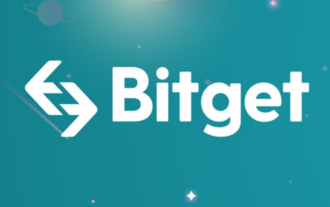 Cara mengeluarkan wang daripada platform pembayaran Bitget Wallet Bitpie kepada Alipay atau WeChat
Sep 04, 2024 pm 06:57 PM
Cara mengeluarkan wang daripada platform pembayaran Bitget Wallet Bitpie kepada Alipay atau WeChat
Sep 04, 2024 pm 06:57 PM
Bagaimana untuk mengeluarkan wang ke Alipay atau WeChat melalui BitgetWallet? 1. Log masuk ke platform pembayaran BitgetWallet; 6. Sahkan dan serahkan.



